- Juegos como World of Warcraft y Roblox usan secuencias de comandos de Lua para modificaciones, complementos y macros.
- No es raro encontrarse con un error de secuencia de comandos de Lua en WoW, pero gracias a su modularidad, es relativamente fácil de solucionar.
- Algunas de las correcciones de esta guía se pueden usar para solucionar otros errores de la interfaz, como puede ver en nuestra biblioteca de guías de WoW.
- Si tiene otras consultas relacionadas con el juego, puede encontrar soluciones para ellas en nuestro Blizzard Fix Hub en constante expansión.
Si alguna vez instaló complementos en World of Warcraft, entonces está familiarizado con los scripts de Lua. Incluso si está ejecutando WoW inocentemente sin modificaciones, es probable que encuentre uno o dos errores de Lua.
En esta guía, analizaremos qué es un error de WoW Lua y qué puede hacer para solucionarlo si lo encuentra.
Cómo corregir los errores de Lua en World of Warcraft
¿Qué es el error de Lua en WoW?

Antes de que podamos solucionar nuestro problema, debemos entenderlo. Por lo tanto, la primera pregunta que necesita respuesta es qué es exactamente un error de Lua en Wow?
Lua es un basado en guiones lenguaje de programación que añade modularidad a los programas a través de la incrustación.
VLC Media Player es un gran ejemplo de una aplicación que utiliza secuencias de comandos Lua para ampliar su funcionalidad y características. Estos scripts se usan generalmente en WoW para personalizar su interfaz de usuario.
En la mayoría de los casos, los errores de Lua ocurren debido a un complemento corrupto o un archivo de interfaz. Sin embargo, como hemos establecido anteriormente, si nunca instaló un complemento o personalizó su interfaz, aún es posible que se produzca un error de Lua.
Sus errores de Lua podrían ser el resultado de archivos de juego dañados, principalmente archivos de interfaz. Esto incluye menús, barras, mapas, pantallas de selección de personajes, etc. Una forma segura de solucionar este problema es recargar y restablecer la interfaz de usuario de WoW.
¿Cómo detengo los errores de Lua?

Recarga la interfaz de usuario de WoW
- Abre tu ventana de chat.
- Escriba este comando en él:
/reload - Pulsa Enter.
Recargar la interfaz de WoW es una forma segura de corregir la mayoría de los errores de la interfaz de usuario. Tardará unos segundos en volver a cargar, luego puede verificar si todavía encuentra algún error de Lua.
Lo que hace esta solución es guardar la configuración actual de WoW y actualizar cualquier archivo adicional que haya cargado el juego.
Es posible que este método no funcione con las últimas versiones de WoW, ya que el comando adjunto está protegido. Sin embargo, si su problema es con Vanilla WoW, esta debería ser la primera solución que pruebe.
Si aún experimenta errores de Lua después de intentar recargar su interfaz de usuario, entonces tal vez sea hora de restablecerla por completo. Para restablecer la interfaz, siga estos pasos:
Restablecer la interfaz de usuario de Wow
- Si está ejecutando World of Warcraft, ciérrelo por completo.
- Desinstale cualquier administrador de complementos que esté ejecutando.
- Navega a la carpeta World of Warcraft® en tu computadora. La forma más fácil de ubicar su carpeta es ejecutar la aplicación de escritorio Blizzard Battle.net, seleccionar World of Warcraft, hacer clic en Opciones y luego seleccione Mostrar en Explorador.
Si tiene un acceso directo de WoW en su escritorio, haga clic derecho sobre él y seleccione Abrir localización de archivo del menú contextual.
En la mayoría de los casos, la carpeta se encuentra en uno de estos directorios:C:Program Files (x86)World of Warcraft C:Program FilesWorld of Warcraft C:Users[username]PublicGamesWorld of Warcraft - Una vez que esté en la carpeta World of Warcraft®, haga clic en la versión del juego de WoW que le está dando errores de Lua (_retail_or_classic_).
- Cambie el nombre de las siguientes carpetas:
- Cache: Caché_Antiguo
- Interfaz: Interfaz_Antiguo
- WTF: WTF_Old
- Inicie WoW.
World of Warcraft debería reinstalar los archivos y carpetas necesarios. Si sigue experimentando un error después del reinicio, entonces el problema podría ser una variable de consola no autorizada. Si ese es el caso, deberá restablecer las variables de su consola.
Restablecer las variables de la consola de WoW
- Mientras estás en el juego, abre tu ventana de chat en el juego.
- Escriba estos comandos en el cuadro de la consola:
/Console Cvar_reset /console cvar_default - Pulsa Enter.
Si recibe un error de permiso después de seguir estos pasos, ignórelo, el comando seguirá funcionando.
Si está ejecutando varios complementos, restablecer la interfaz de WoW y eliminar todos los complementos puede no ser un concepto particularmente atractivo para usted. Sería más eficiente rastrear el complemento erróneo y eliminarlo o repararlo.
Cómo mostrar los errores de Lua en WoW
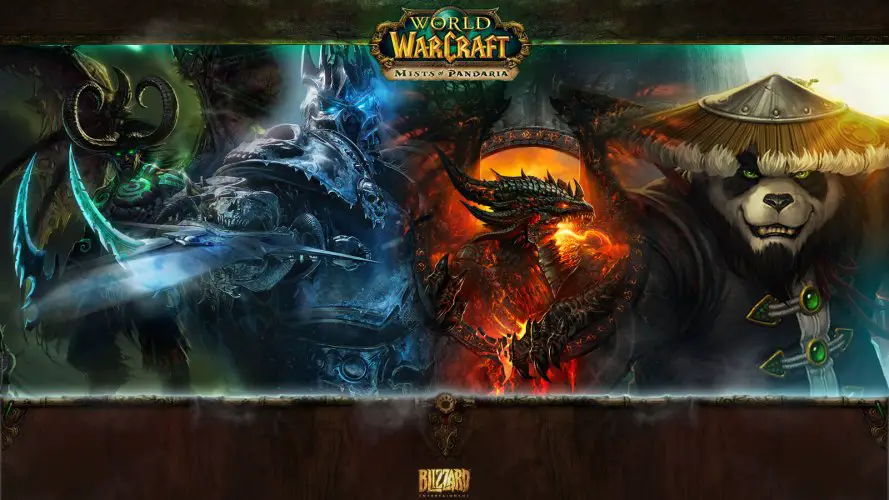
- Cierra WoW si se está ejecutando.
- Navegue hasta donde se encuentran los archivos de instalación de WoW en su PC (consulte el paso 3 de la segunda solución).
- Mantenga presionada la tecla Mayús en su teclado y haga clic derecho en un lugar vacío en la carpeta.
- Seleccione Abra la ventana de PowerShell aquí o Abrir ventana de comandos aquí.
- Dentro de la ventana de la consola escriba:
wow - console - Presiona enter para iniciar WoW con la consola habilitada.
Usar la consola es la mejor manera de mostrar los errores de Lua y rastrearlos en WoW.
¿Cómo saber qué complemento está causando errores de Lua?

De forma predeterminada, WoW le avisará de cualquier texto errores y advertencias que pueda encontrar. Pero habilitar la consola le dará más detalles.
Puede acceder a la consola presionando la tecla “`” en su teclado. Tendrá que escanear manualmente a través de la consola en busca de cualquier texto rojo relacionado con los errores de WoW Lua.
Consejo de experto: Algunos problemas de la PC son difíciles de abordar, especialmente cuando se trata de repositorios dañados o archivos de Windows faltantes. Si tiene problemas para corregir un error, es posible que su sistema esté parcialmente dañado. Recomendamos instalar Restoro, una herramienta que escaneará su máquina e identificará cuál es la falla.
Haga clic aquí para descargar y comenzar a reparar.
Obtendrá el nombre del script Lua problemático de la consola.
Una vez que haya determinado qué complemento está dañado, puede actualizar manualmente el complemento o eliminarlo por completo, junto con el administrador de complementos responsable de instalarlo y actualizarlo. A continuación, puede encontrar e instalar una alternativa adecuada.
Para WoW Classic, los complementos generalmente se almacenan en uno de estos directorios:
C:Program Files (x86)World of Warcraft_classic_InterfaceAddons
C:Program FilesWorld of Warcraft_classic_InterfaceAddons
C:Users[username]PublicGamesWorld of Warcraft_classic_InterfaceAddons
Para la versión comercial de WoW, los complementos se almacenan en estos directorios:
C:Program Files (x86)World of Warcraft_retail_InterfaceAddons
C:Program FilesWorld of Warcraft_retail_InterfaceAddons
C:Users[username]PublicGamesWorld of Warcraft_retail_InterfaceAddons
Cómo ocultar los errores de Lua
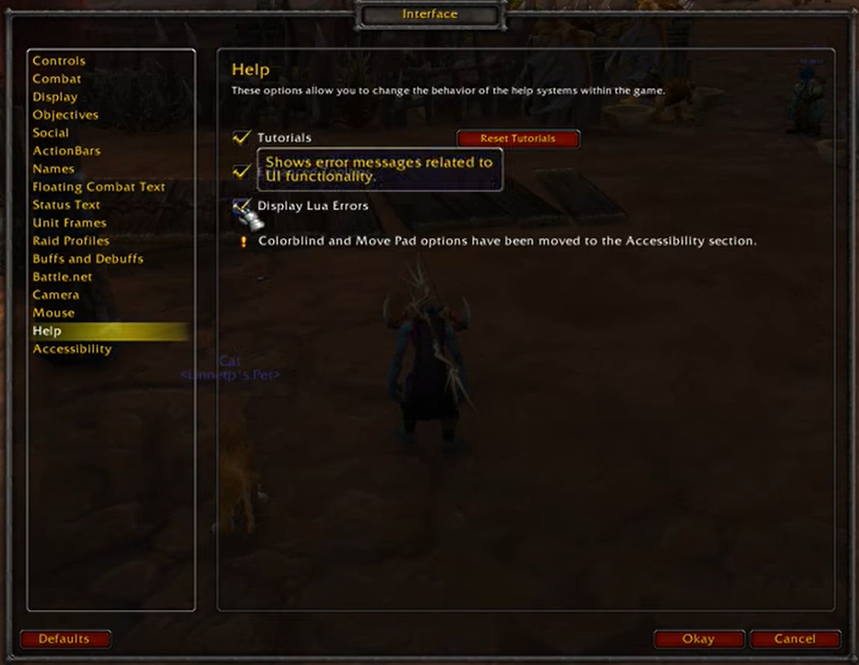
- Abre el menú del juego.
- Seleccione Interfaz.
- Haga clic en Ayudar en el panel izquierdo.
- Anule la selección de la casilla de verificación marcada Mostrar errores de Lua.
A veces, un complemento causará una advertencia o un error de Lua, pero no bloqueará el juego ni impedirá el juego. En estos casos, lo mejor es ocultarlos.
Si está utilizando una versión de WoW que no tiene las opciones anteriores, deberá usar la consola para desactivarlas.
WoW deshabilitar errores de Lua

Para deshabilitar las indicaciones de error de WoW Lua, puede escribir este comando simple en el cuadro de chat:
/console scriptErrors 0
Pero, ¿qué sucede si decide que desea mostrar errores para solucionar algunos problemas en el futuro? Siga el siguiente método para hacerlo.
WoW Mostrar errores de Lua

Puede decidir que desea mostrar los errores de script de WoW en el futuro para solucionar problemas. Todo lo que necesitas hacer es ejecutar este comando:
/console scriptErrors 1
Con las soluciones simples de esta guía, puede comprender, administrar, solucionar problemas y corregir los errores de WoW Lua.
¿Nos perdimos algo? ¿Qué solución resolvió su problema? No dudes en hacérnoslo saber en la sección de comentarios.




![Error CRASH1 INICIADO MANUALMENTE en Windows 10 [Full Fix] Error CRASH1 INICIADO MANUALMENTE en Windows 10 [Full Fix]](https://auto-surf.ro/wp-content/uploads/1644625977_709_Error-CRASH1-INICIADO-MANUALMENTE-en-Windows-10-Full-Fix-768x512.jpg?v=1644625980)

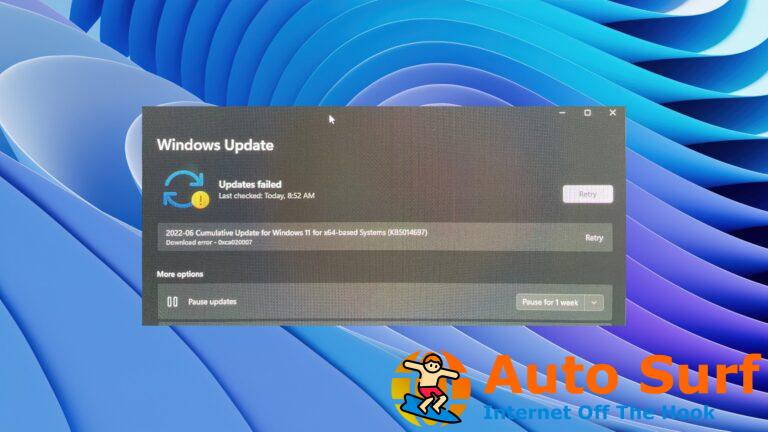
![REVISIÓN: La presentación no se puede abrir [Antivirus error] REVISIÓN: La presentación no se puede abrir [Antivirus error]](https://auto-surf.ro/wp-content/uploads/1644636019_144_REVISION-La-presentacion-no-se-puede-abrir-Antivirus-error-768x512.jpg?v=1644636021)
